查看文档
Documents(文档)选项卡提供三种访问文档的方法:
- 列表视图
- 默认文档视图。文档显示为列表的各个成员。在该视图中,您可以轻松展开嵌入式对象和数组。
- JSON 视图(Compass 1.20 中的新增功能)
- 文档显示为格式正确的 JSON 对象。在此视图中,Compass 使用扩展 JSON 在适当的情况下显示字段的数据类型。
- 表格视图
- 文档显示为表格的行,文档字段显示在表格的列中。使用该视图,您可以更轻松地查看哪些文档包含特定字段值。
使用 View按钮选择以下示例中显示的视图:
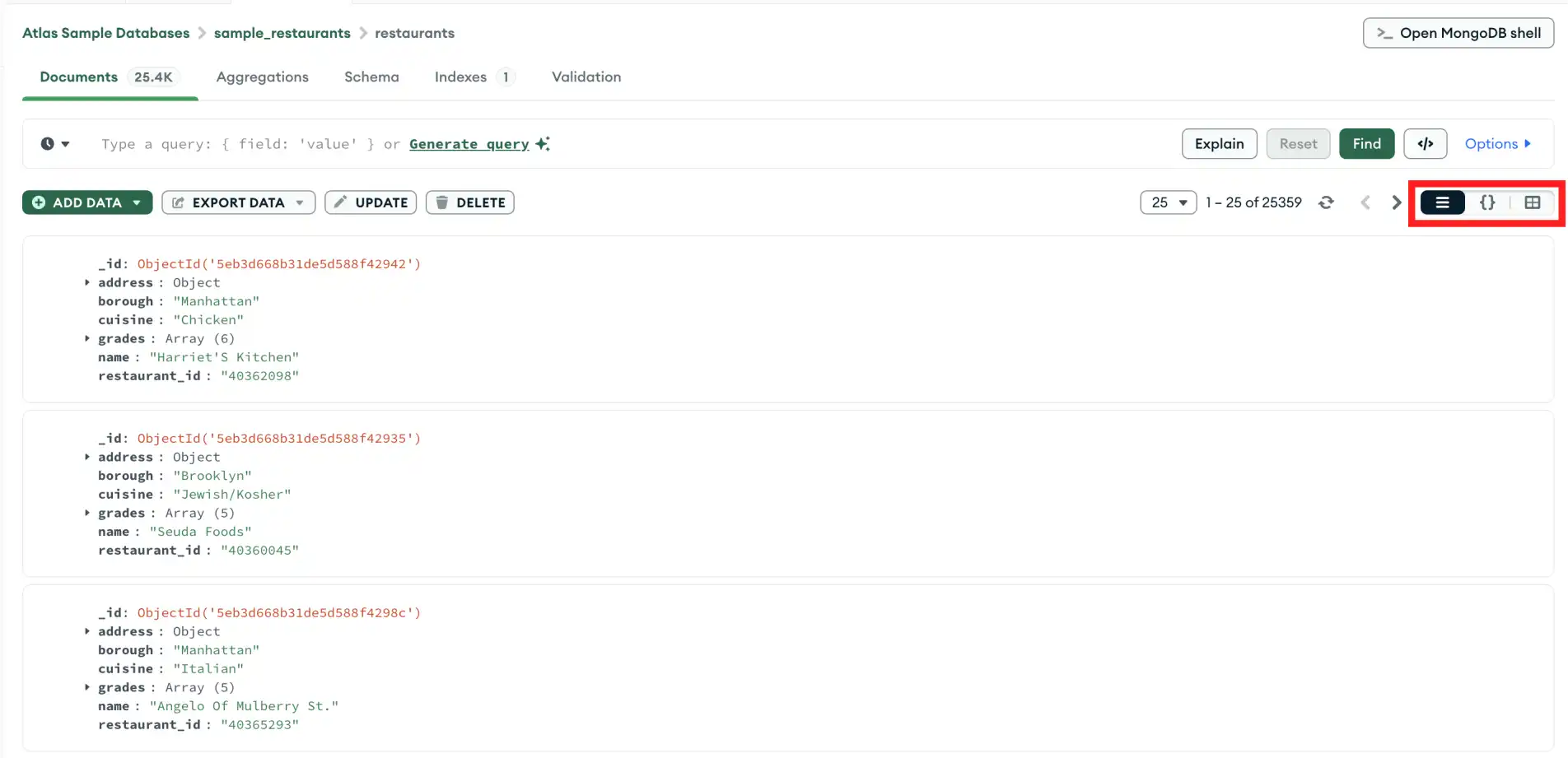
注意
JSON 视图从 Compass 1.20 开始可用。
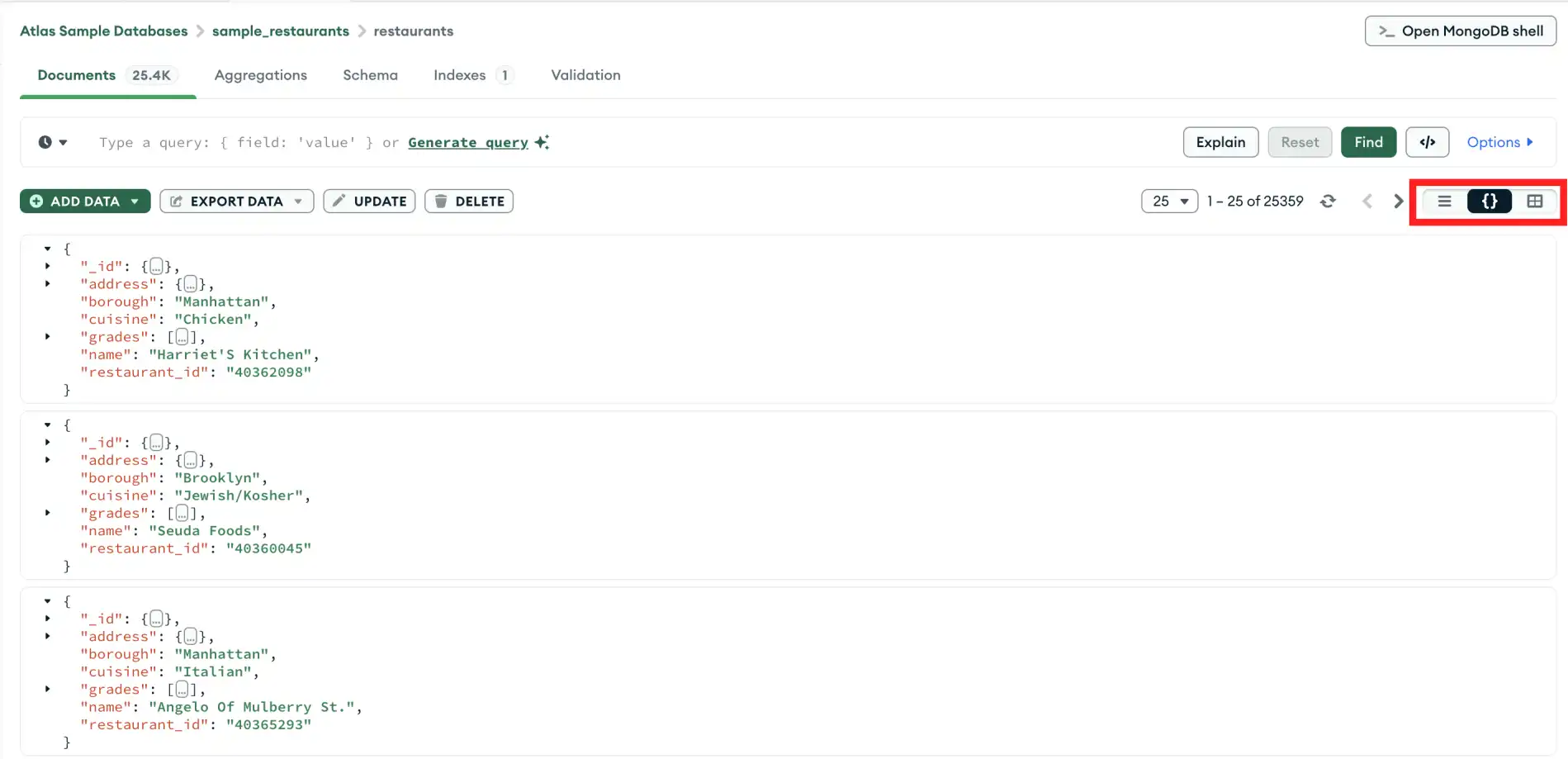
您可以通过单击并拖动列标题对表列重新排序。 对列重新排序严格来说只是表面更改,不会更改底层数据本身。
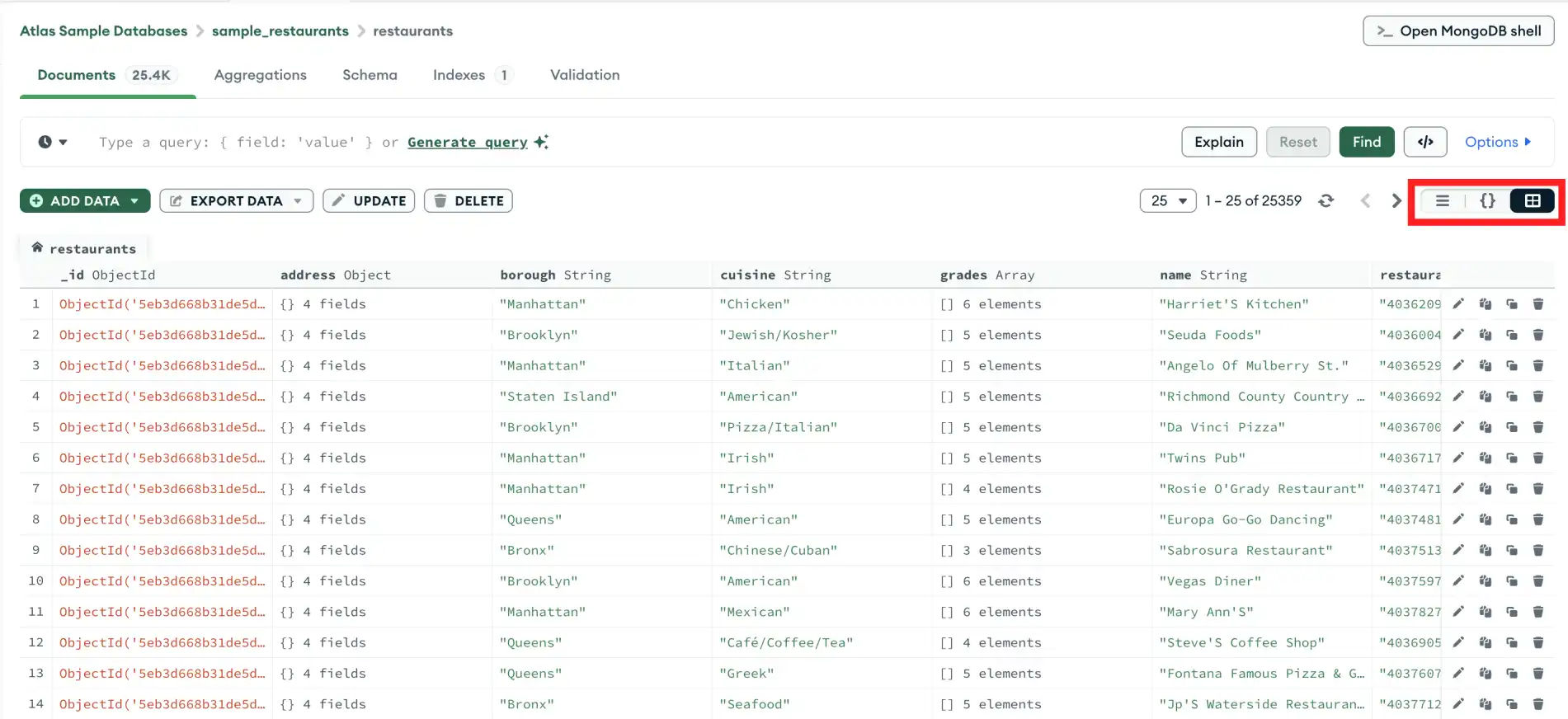
展开嵌入式对象和数组
要切换嵌入式对象和数组元素的展开选项,请将鼠标悬停在目标文档上,然后单击左上角的箭头。

要切换嵌入式对象和数组元素的展开状态,请将鼠标悬停在目标文档上,然后单击文档左侧的顶部箭头。
要展开单个对象和数组,请单击所需字段左侧的箭头。

要查看嵌套的对象字段和数组元素,请将光标悬停在值类型为 Object 或 Array 的字段上,然后单击该字段右侧显示的带有向外箭头的按钮。
Compass 在与嵌套元素对应的表视图中打开一个新标签页。

以下示例显示了嵌套在restaurants集合文档中的address对象。新标签页显示address对象的五个属性:
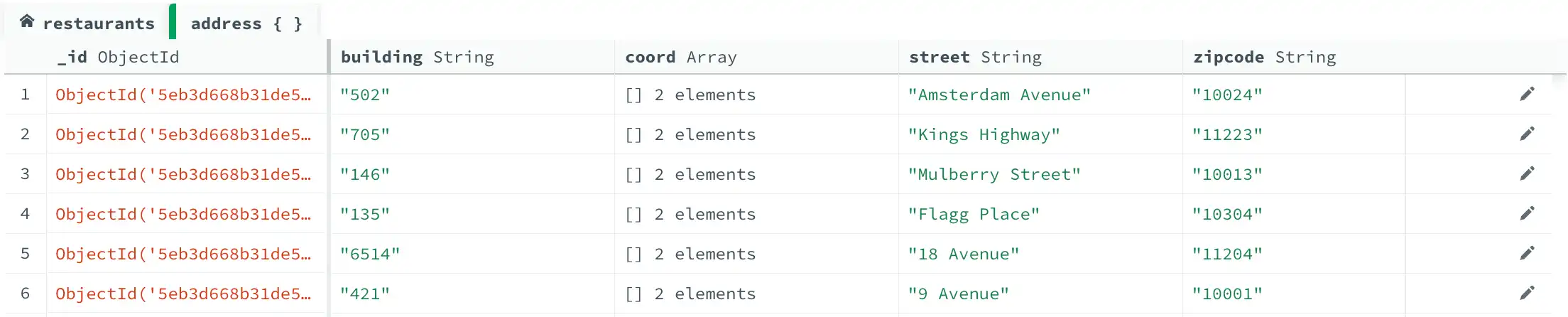
要返回到原始表显示,请单击表视图中显示collection名称的第一个标签页。
将文档复制到剪贴板
要将文档复制到剪贴板,请将鼠标悬停在文档上,然后单击 Copy 图标:

要将文档复制到剪贴板,请将鼠标悬停在文档上,然后单击 Copy 图标:

要将文档复制到剪贴板,请将鼠标悬停在文档上,然后单击 Copy 图标:

加密字段
Compass 会模糊使用字段级加密 (FLE) 加密的文档字段。Compass 将这些字段的值显示为一系列星号。
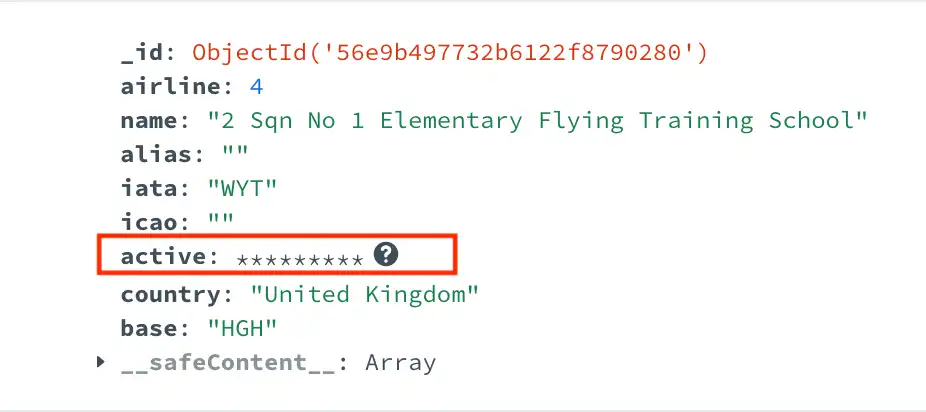
如果部署使用 In-Use Encryption 连接,并且集合已配置 Queryable Encryption,则可切换 In-Use Encryption 连接选项。
启用 In-Use Encryption 后,您可以修改和查看加密的值和字段。
禁用 In-Use Encryption 时,Compass 将这些字段的值显示为一系列星号。
Compass 会模糊使用字段级加密 (FLE) 加密的文档字段。Compass 将这些字段的值显示为一系列星号。
如果部署使用 In-Use Encryption 连接,并且集合已配置 Queryable Encryption,则可切换 In-Use Encryption 连接选项。
启用 In-Use Encryption 后,您可以修改和查看加密的值和字段。
禁用 In-Use Encryption 时,Compass 将这些字段的值显示为一系列星号。
Compass 会模糊使用字段级加密 (FLE) 加密的文档字段。Compass 将这些字段的值显示为一系列星号。
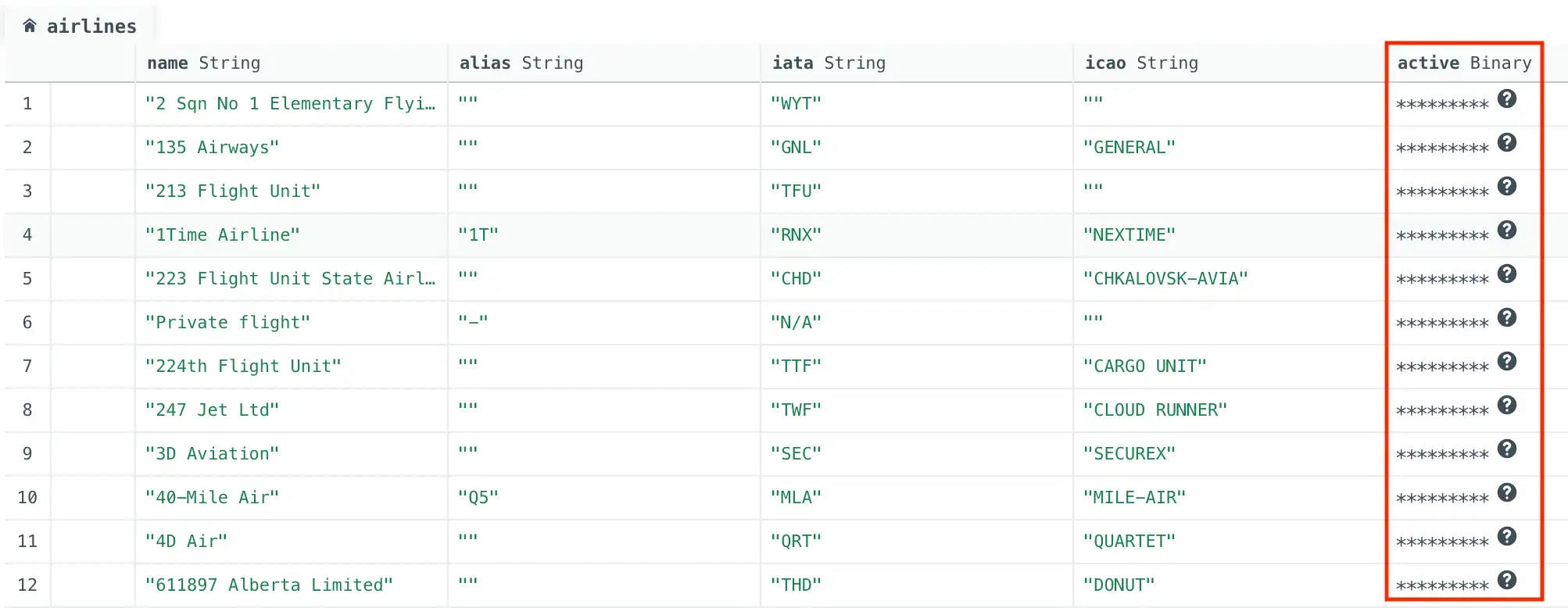
如果部署使用 In-Use Encryption 连接,并且集合已配置 Queryable Encryption,则可切换 In-Use Encryption 连接选项。
启用 In-Use Encryption 后,您可以修改和查看加密的值和字段。
禁用 In-Use Encryption 时,Compass 将这些字段的值显示为一系列星号。